大多數 iPhone 用戶都知道可以用「嘿Siri」或透過長按呼叫語音助理 Siri 功能,能夠快速執行各種功能與解決任何問題。要是你想設定 Siri 辨識聲音,避免其他人喊嘿Siri會造成誤觸,可以利用這篇方法 Siri 設定技巧來達成。
這篇會分享如何設定 Siri 聲音辨識功能,會教 iPhone 怎麼用 Siri 設定主人聲音,只有你的聲音才能啟動 Siri 語音助理功能。

Siri 聲音辨識功能怎麼用?
如果你想在 iPhone 上使用 Siri 語音助理,讓 Siri 可以聽懂你的聲音指令並確認是你在使用手機,就需要設定「嘿 Siri」聲音辨識功能。
以下是如何用 iPhone 設定 Siri 聲音辨識步驟教學:
步驟 1. 開啟 iPhone 內建 「設定」,選擇「Siri與搜尋」,開啟「聆聽嘿 Siri」功能。(如果之前有設定過,想增強 Siri 聲音辨識準確度,可以關閉重開一次)
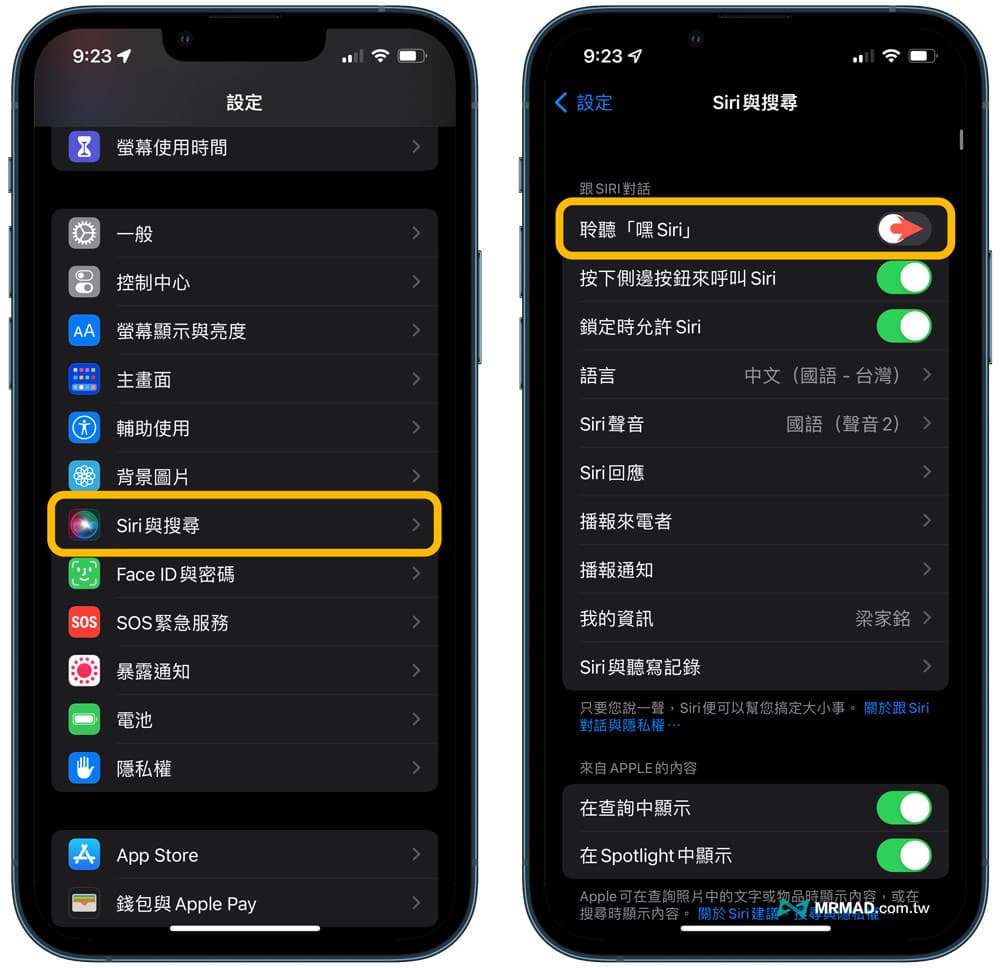
步驟 2. 會看見設定嘿 Siri 畫面,點選「繼續」,依照 Siri 聲音辨識功能提示,並且對著 iPhone 說出以下5個指定語音辨識語句即可設定:
- 嘿 Siri
- 嘿 Siri,發送簡訊
- 嘿 Siri,今天天氣如何
- 嘿 Siri,設定三分鐘的定時器
- 嘿 Siri,播放音樂
若發現設定Siri聲音辨識聽不清楚你說的話?建議嘗試放慢說話速度和咬字清晰,或找比較安靜環境設定,辨識準確度和成功機率會相對更高。
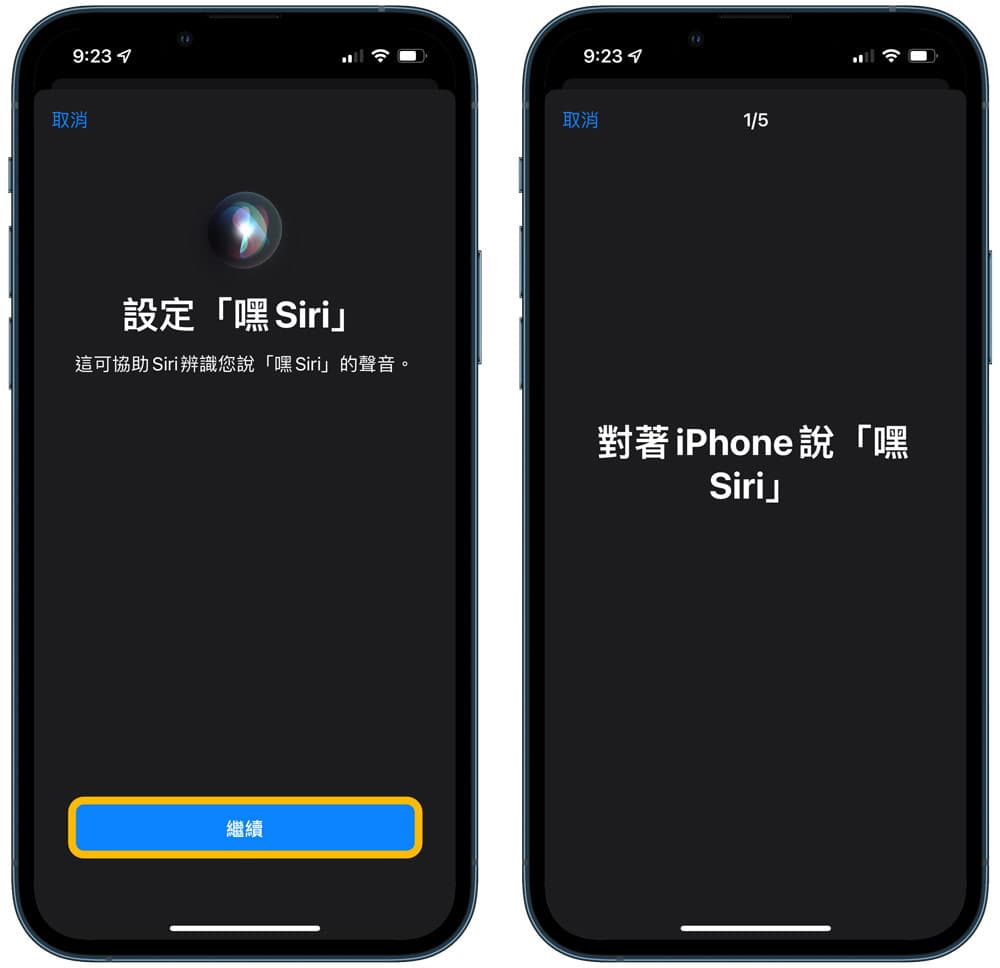
最後,Siri 辨識設定都完成後,就可以開始用iPhone「嘿Siri」聲控指令來呼叫 Siri 語音助理,且 Siri 也只會辨識出你的聲音,其他人喊嘿 Siri 就不會有任何反應。
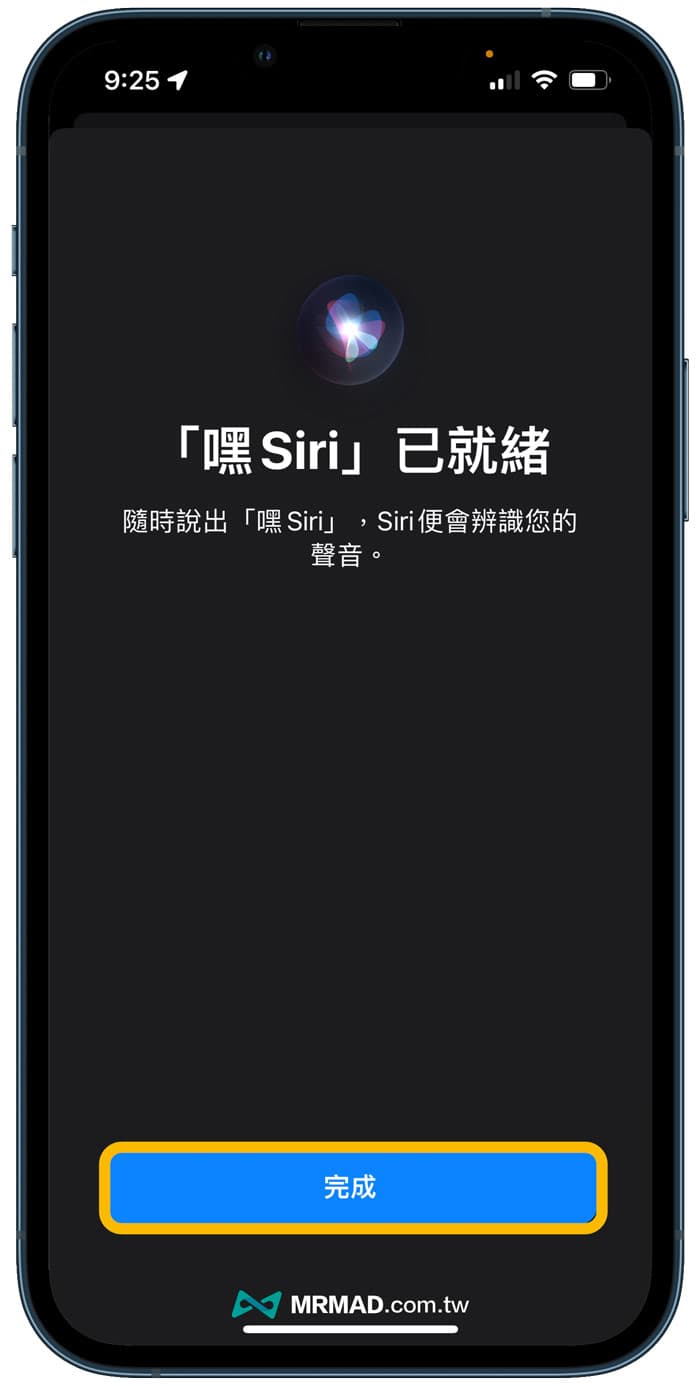
功能總結
要是 Siri 經常聽不懂你的話或者聽到其他人的聲音時誤觸了,就建議趕緊利用這篇教學設定 Siri 辨識聲音,重新替 Siri 進行語音訓練,以提高辨識準確度,確保只有 iPhone 手機主人能夠喚醒 Siri 功能。
當然也推薦可以搭配 Siri 學習家人、男女朋友或親朋好友聲音指令技巧,後續只要說一句「嘿 Siri 打電話給老婆」,電話通訊錄不用額外設定老婆,Siri 也會知道你要打給誰,詳細操作可參考《如何設定Siri 打電話給男女朋友?iPhone自訂相關聯絡人技巧》。
更多 Siri 實用技巧:
- ChatGPT捷徑分享:「嘿賈維斯」取代iPhone Siri 語音助理教學
- Siri關機和重開機怎麼説?iPhone靠兩句關鍵指令輕鬆實現
- Siri 分享指令怎麼說?iPhone 必學7招快速分享APP資訊技巧
想了解更多Apple資訊、iPhone教學和3C資訊技巧,歡迎追蹤 瘋先生FB粉絲團、 訂閱瘋先生Google新聞、 Telegram、 Instagram以及 訂閱瘋先生YouTube。